Для импорта данных перейдите на страницу списка элементов той сущности, которые вы хотите импортировать. Например, в список контактов, нажмите на кнопку настроек и вы увидите все доступные возможности импорта:
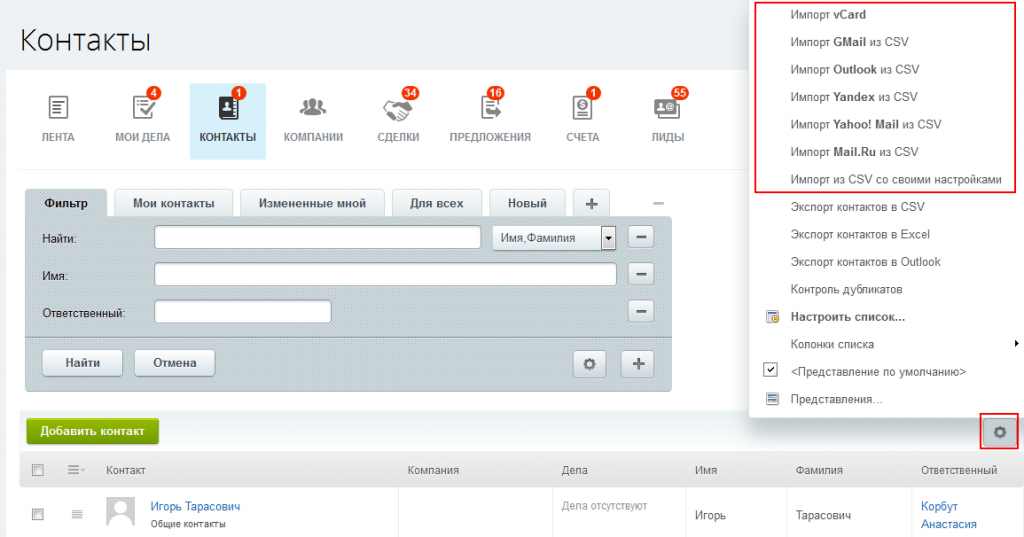
Особое внимание следует уделить файлу импорта.
При подготовке необходимо обратить внимание на две важные вещи:
Это необходимо для корректного импорта.
Выберите способ в списке, и после этого будет открыта специальная страница "Параметры импорта":
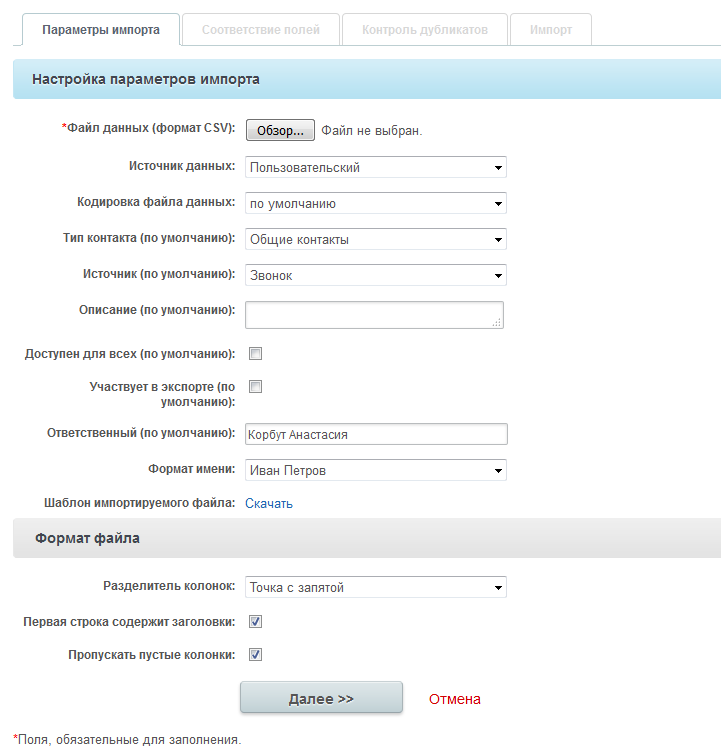
Загрузите ваш подготовленный файл в поле "Файл данных", укажите кодировку файла (UTF-8) и разделитель файла (Точка с запятой).
Остальные поля можно заполнить по желанию.
Важно, на этой странице вы можете скачать шаблон импортируемого файла, он поможет вам в подготовке файла импорта, если возникают трудности.
Нажмите кнопку "Далее". Ваш следующий шаг - это установить соответствие полей файла импорта с теми полями, которые есть в системе.
В верхней части списка будут указаны обязательные поля для соответствия, их нужно установить в первую очередь, если они не были установлены автоматически.
Внизу страницы вы увидите пример импортируемых данных.
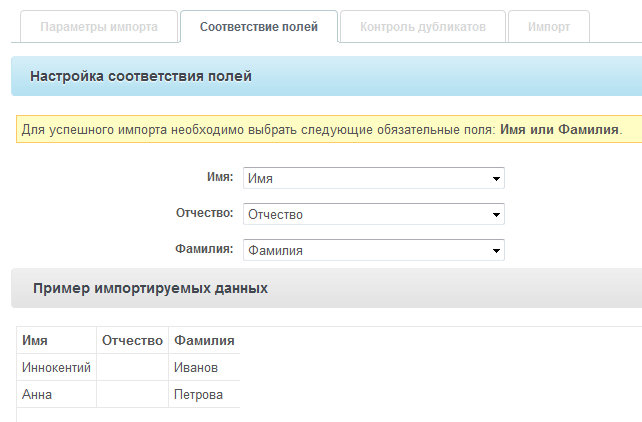
После установки полей нажимайте "Далее" и вы попадете на третий шаг "Контроль дубликатов":
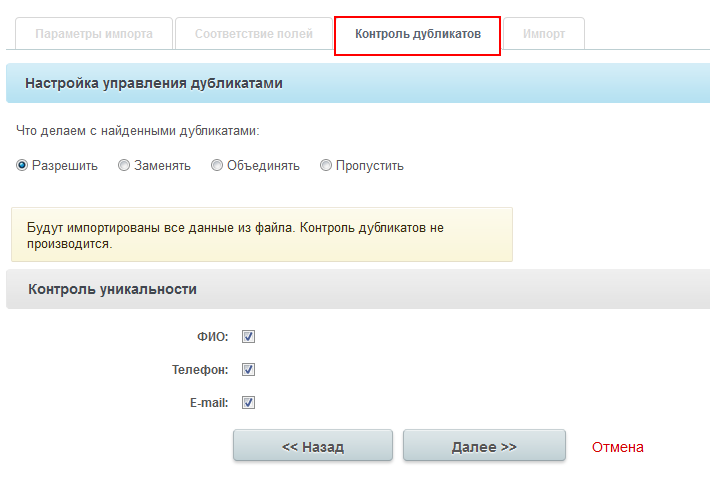
Здесь вы указываете, что делать с дубликатами из файла, если они будут найдены.
При выборе каждой опции система покажет ее расшифровку.
Остался последний шаг - сам импорт. Нажмите "Далее" и система начнет импорт.
После импорта будут показаны его результаты:
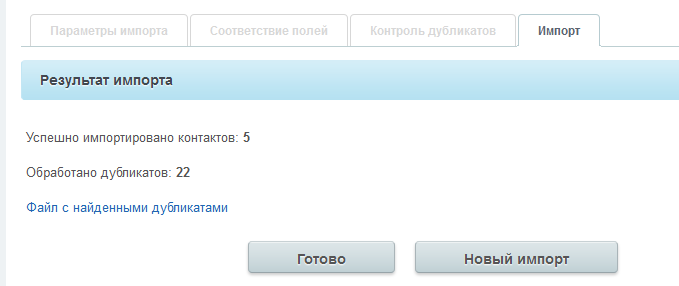
Вы увидите сколько было импортировано контактов, сколько дубликатов, также можно открыть файл и посмотреть все найденные дубликаты.
Если вы нажмите на кнопку "Готово" вы перейдите на страницу списка контактов.
Аналогичным способом происходит импорт других сущностей в CRM.
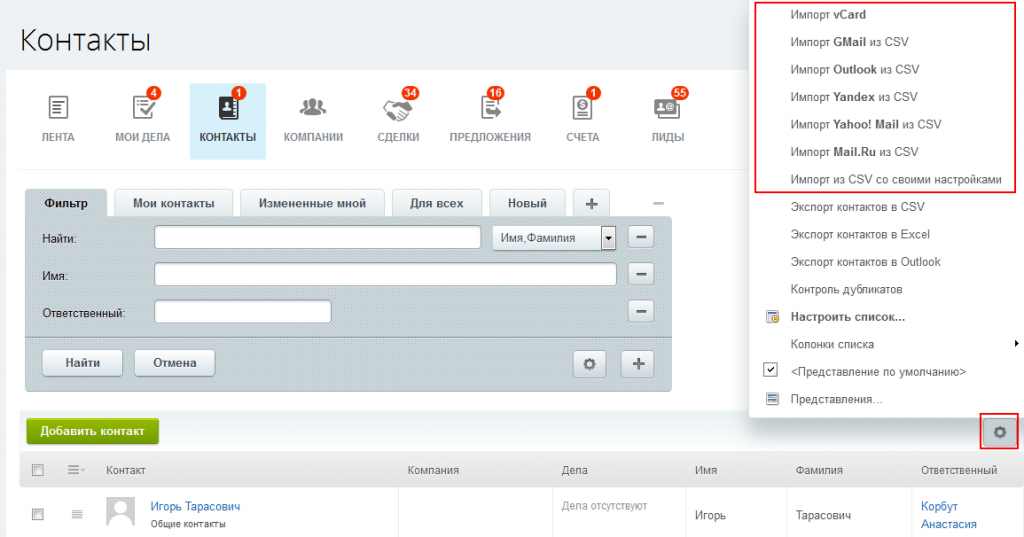
Особое внимание следует уделить файлу импорта.
При подготовке необходимо обратить внимание на две важные вещи:
- Файл должен быть в кодировке UTF-8.
- И файл должен иметь разделитель точку с запятой.
Это необходимо для корректного импорта.
Импорт из CSV со своими настройками
Выберите способ в списке, и после этого будет открыта специальная страница "Параметры импорта":
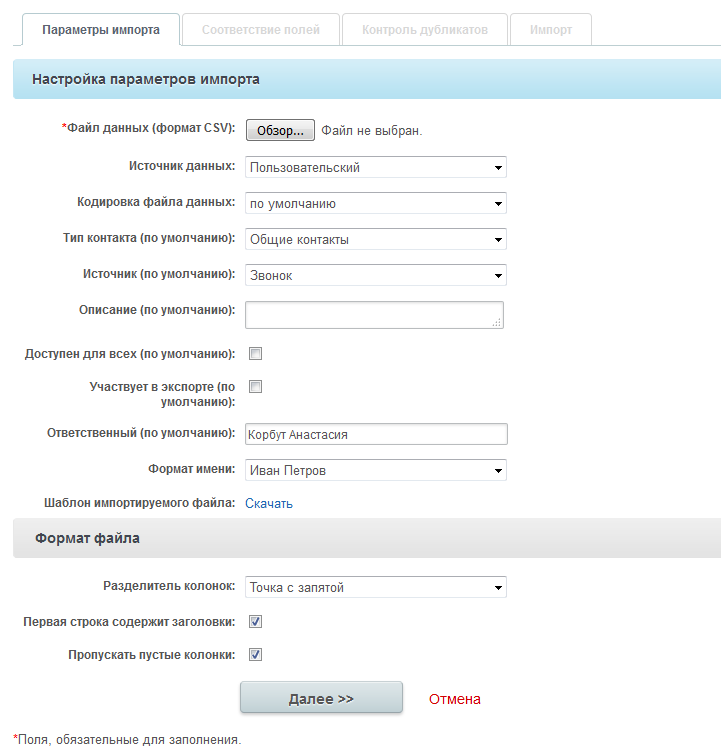
Загрузите ваш подготовленный файл в поле "Файл данных", укажите кодировку файла (UTF-8) и разделитель файла (Точка с запятой).
Остальные поля можно заполнить по желанию.
Важно, на этой странице вы можете скачать шаблон импортируемого файла, он поможет вам в подготовке файла импорта, если возникают трудности.
Нажмите кнопку "Далее". Ваш следующий шаг - это установить соответствие полей файла импорта с теми полями, которые есть в системе.
В верхней части списка будут указаны обязательные поля для соответствия, их нужно установить в первую очередь, если они не были установлены автоматически.
Внизу страницы вы увидите пример импортируемых данных.
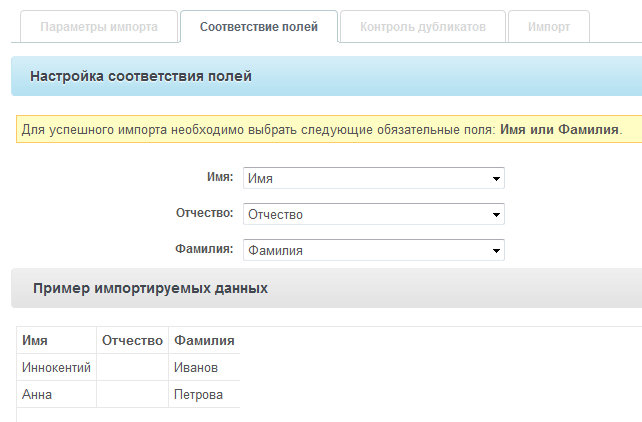
После установки полей нажимайте "Далее" и вы попадете на третий шаг "Контроль дубликатов":
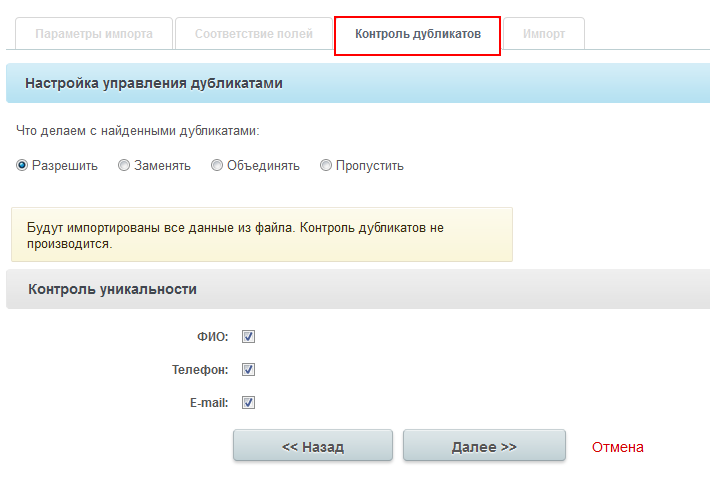
Здесь вы указываете, что делать с дубликатами из файла, если они будут найдены.
При выборе каждой опции система покажет ее расшифровку.
Остался последний шаг - сам импорт. Нажмите "Далее" и система начнет импорт.
После импорта будут показаны его результаты:
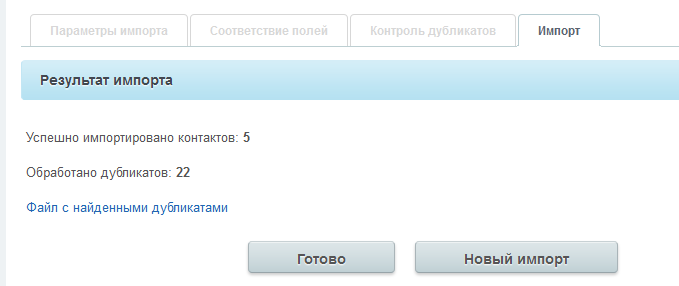
Вы увидите сколько было импортировано контактов, сколько дубликатов, также можно открыть файл и посмотреть все найденные дубликаты.
Если вы нажмите на кнопку "Готово" вы перейдите на страницу списка контактов.
Аналогичным способом происходит импорт других сущностей в CRM.
Test Партнерский статус
qwfqwfqwfqwf WWW
Дизайн и разработка
интернет-проектов и сервисов,
интернет-маркетинг
Нет комментариев
Предыдущие комментарии
для добавления комментариев необходимо авторизоваться


